...
很多用户会在使用微信背景图的时候产生更换的想法,想要换一个更好看的展示自己的状态,所以想要知道怎么更换这个照片,那么下面就让小编给大家介绍一下。
1.首先我们需要进入到【我】界面中,然后点击已经设置好照片的微信状态,在弹出的选项中点击【修改状态】;
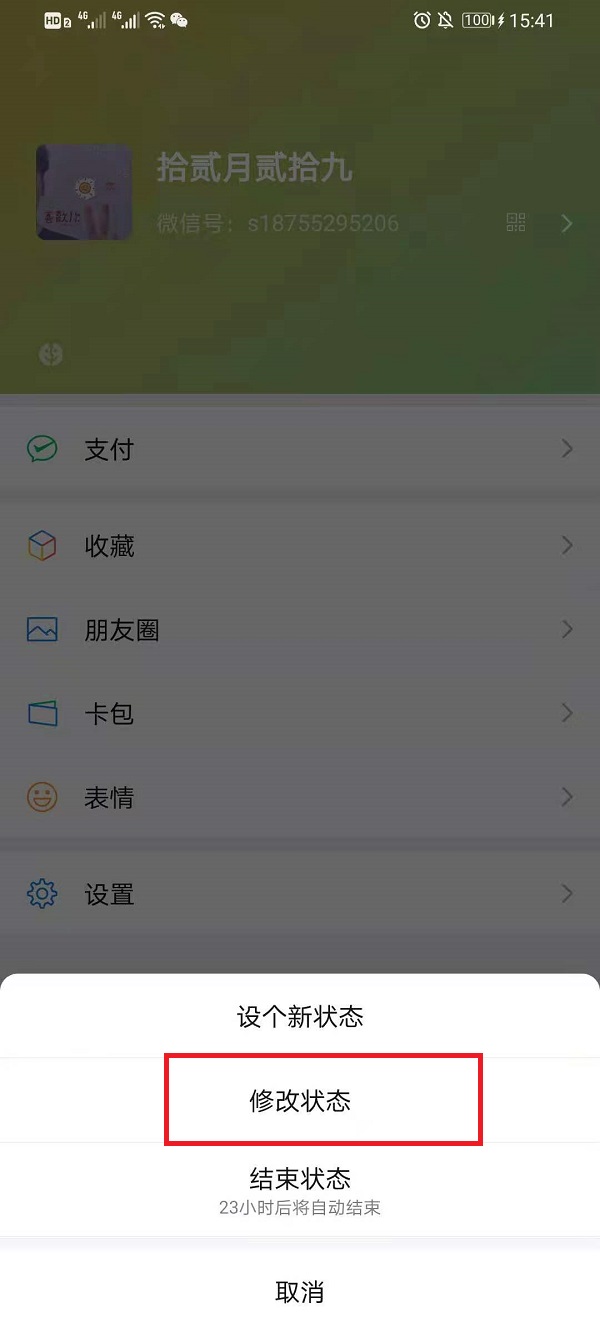
2.然后在修改状态的编辑界面中,点击背景;
微信状态背景图怎么设置全屏
微信状态背景图很多用户使用的都是类似于壁纸一样大小的尺寸,所以不能完整的显示出来,很多用户就想要知道怎么才能设置全屏,那么下面就让小编给大家介绍一下。
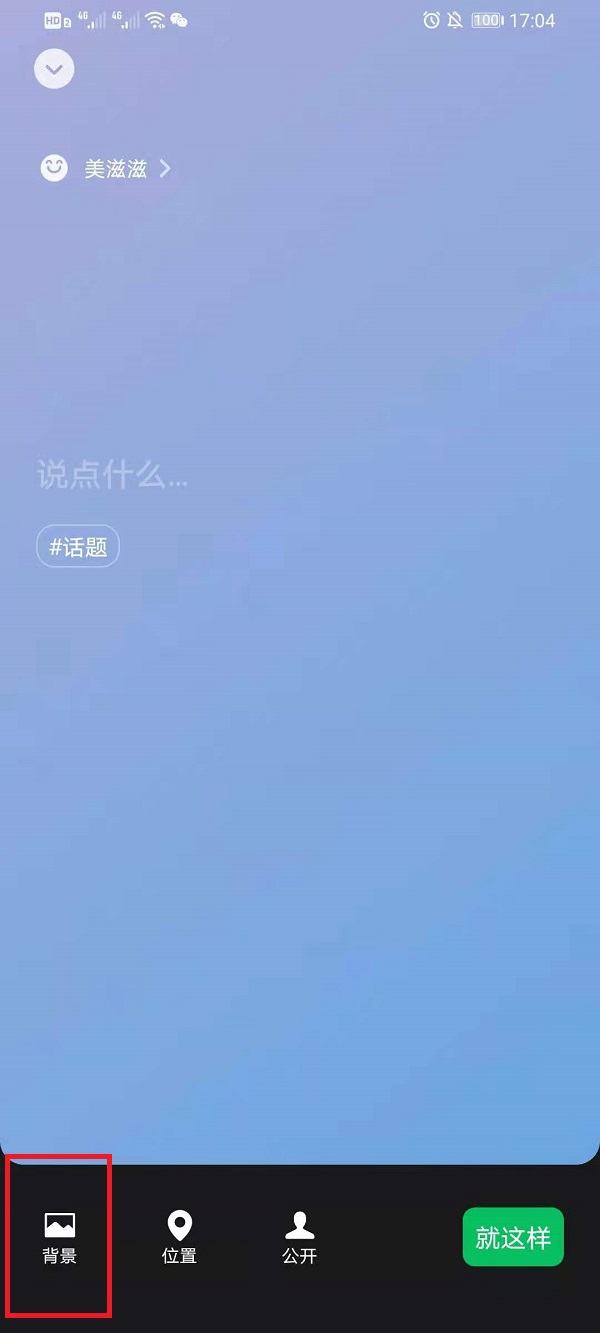
3.然后在弹出的选择中点击想要更换照片的途径,然后选择好照片点击就这样就可以更换了。
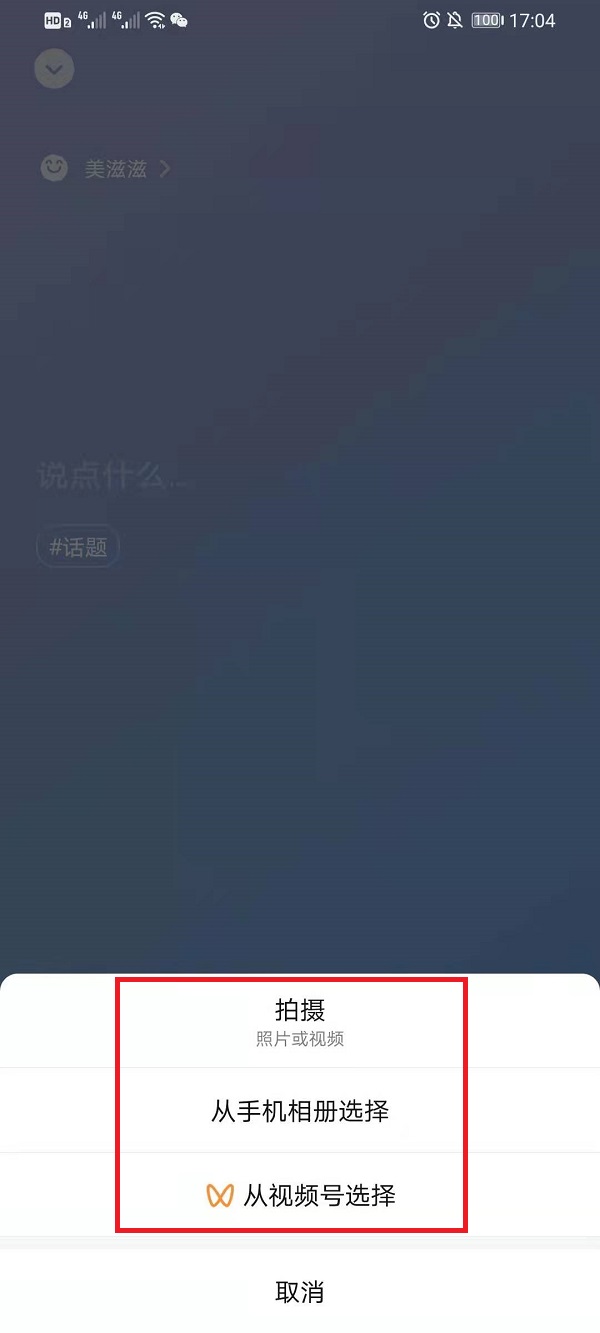
以上就是微信状态背景图怎么换照片的全部内容,希望以上内容能帮助到朋友们。
微信状态如何显示多行
微信状态编辑界面中是可以进行文字编辑的,所以很多用户想要把自己想说的话编辑进去,这样在看到状态的时候就可以看到编辑的话,但是很多用户发现不能多行显示,那么下面就让小编给大家介绍一下。


